有一些使用者不習慣Win10系統預設的中英文切換快捷鍵,想要自訂一個快捷鍵卻不知道Win10如何更改輸入法中英文切換快捷鍵,下面小編就給大家詳細介紹一下Win10更改輸入法中英文切換快捷鍵方法,大家有興趣的話可以來看一看。
1、點選下方工作列中的開始,選擇選單選項中的"設定"開啟。
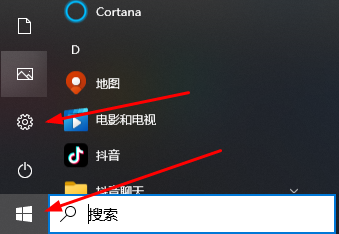
2、進入新介面後,點選"時間和語言"選項。
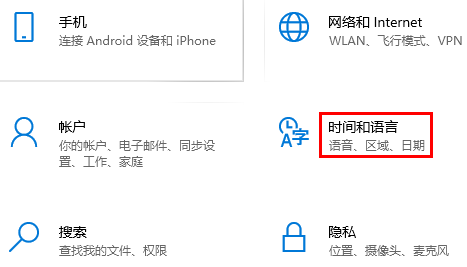
3、接著點擊左側中的"語言"。

4、選擇右側"首選語言"中自己使用的語言,點選"選項"按鈕。
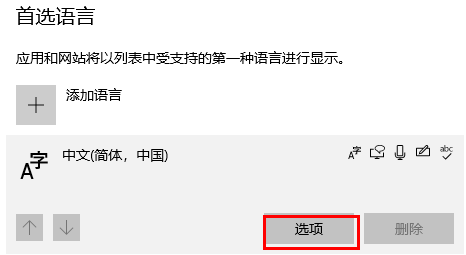
5、然後點選目前使用的輸入法。
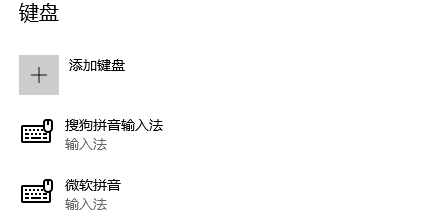
6、點選其中的"按鍵"選項。
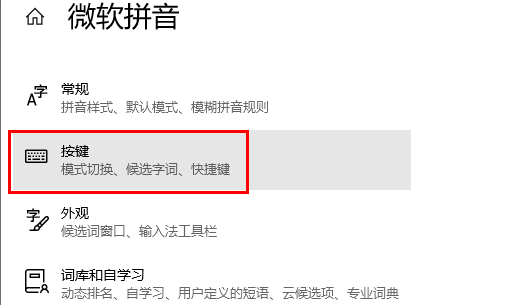
6、最後在"中/英文模式切換"中選擇自己想要使用的快捷鍵即可。
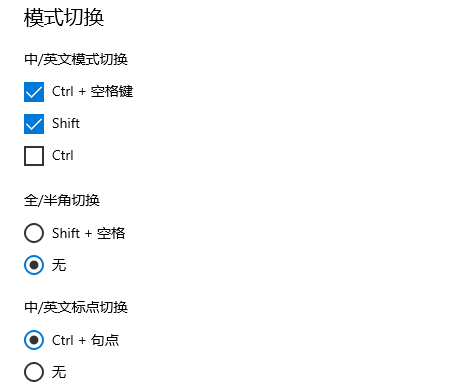
PS:預設的中英文切換快捷鍵為Shift,Shift鍵可能會與其他快捷鍵發生衝突,可以修改快捷鍵。
以上是Win10設定中英文輸入法切換快捷鍵的方法的詳細內容。更多資訊請關注PHP中文網其他相關文章!




